本例标注滚轮工程图,如图10-102所示。
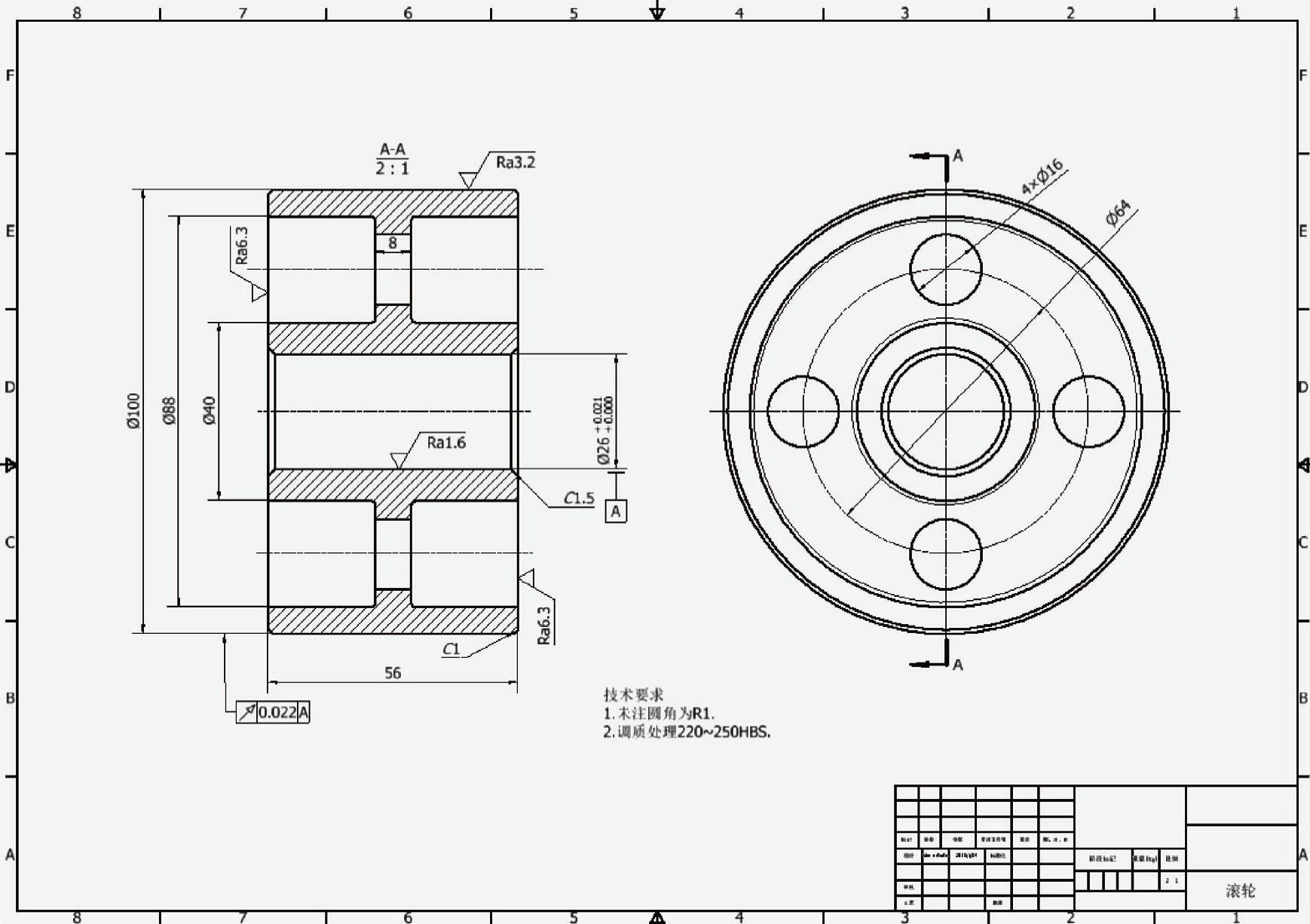
图10-102 标注滚轮工程图
操作步骤
(1)打开文件。单击“快速入门”标签栏“启动”面板上的“打开”工具按钮  ,打开“打开”对话框,在对话框中选择“创建滚轮剖视图.idw”文件,然后单击“打开”按钮打开工程图文件。
,打开“打开”对话框,在对话框中选择“创建滚轮剖视图.idw”文件,然后单击“打开”按钮打开工程图文件。
(2)添加中心线。
1)单击“标注”标签栏“符号”面板上的“对称中心线”按钮  ,选择要添加中心线的两侧边线,添加中心线,激活中心线,拖动夹点,调整中心线的长度,如图10-103所示。
,选择要添加中心线的两侧边线,添加中心线,激活中心线,拖动夹点,调整中心线的长度,如图10-103所示。
2)单击“标注”标签栏“符号”面板上的“中心阵列”按钮  ,选择左视图上中心圆为环形阵列的圆心,选择任意小圆为中心线的第一位置,依次选择其他3个圆,最后再选择第一个圆,完成阵列中心线的创建。单击鼠标右键,在打开的快捷菜单中选择“创建”选项,如图10-104所示,完成阵列中心线的创建,调整中心线长度,如图10-105所示。
,选择左视图上中心圆为环形阵列的圆心,选择任意小圆为中心线的第一位置,依次选择其他3个圆,最后再选择第一个圆,完成阵列中心线的创建。单击鼠标右键,在打开的快捷菜单中选择“创建”选项,如图10-104所示,完成阵列中心线的创建,调整中心线长度,如图10-105所示。
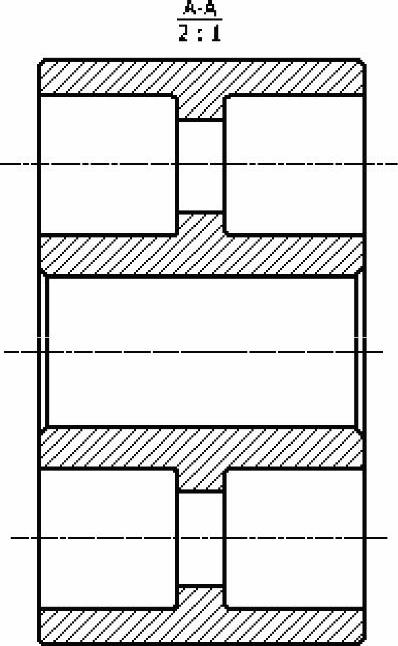
图10-103 添加中心线
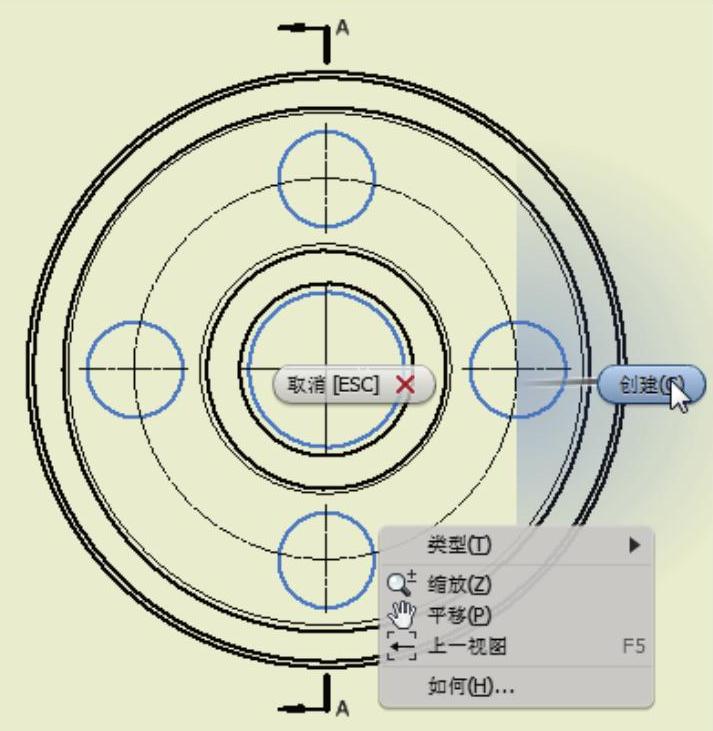
图10-104 快捷菜单

图10-105 添加中心线
(3)标注尺寸。单击“标注”标签栏“尺寸”面板上的“通用尺寸”按钮  ,标注尺寸,结果如图10-106所示。
,标注尺寸,结果如图10-106所示。
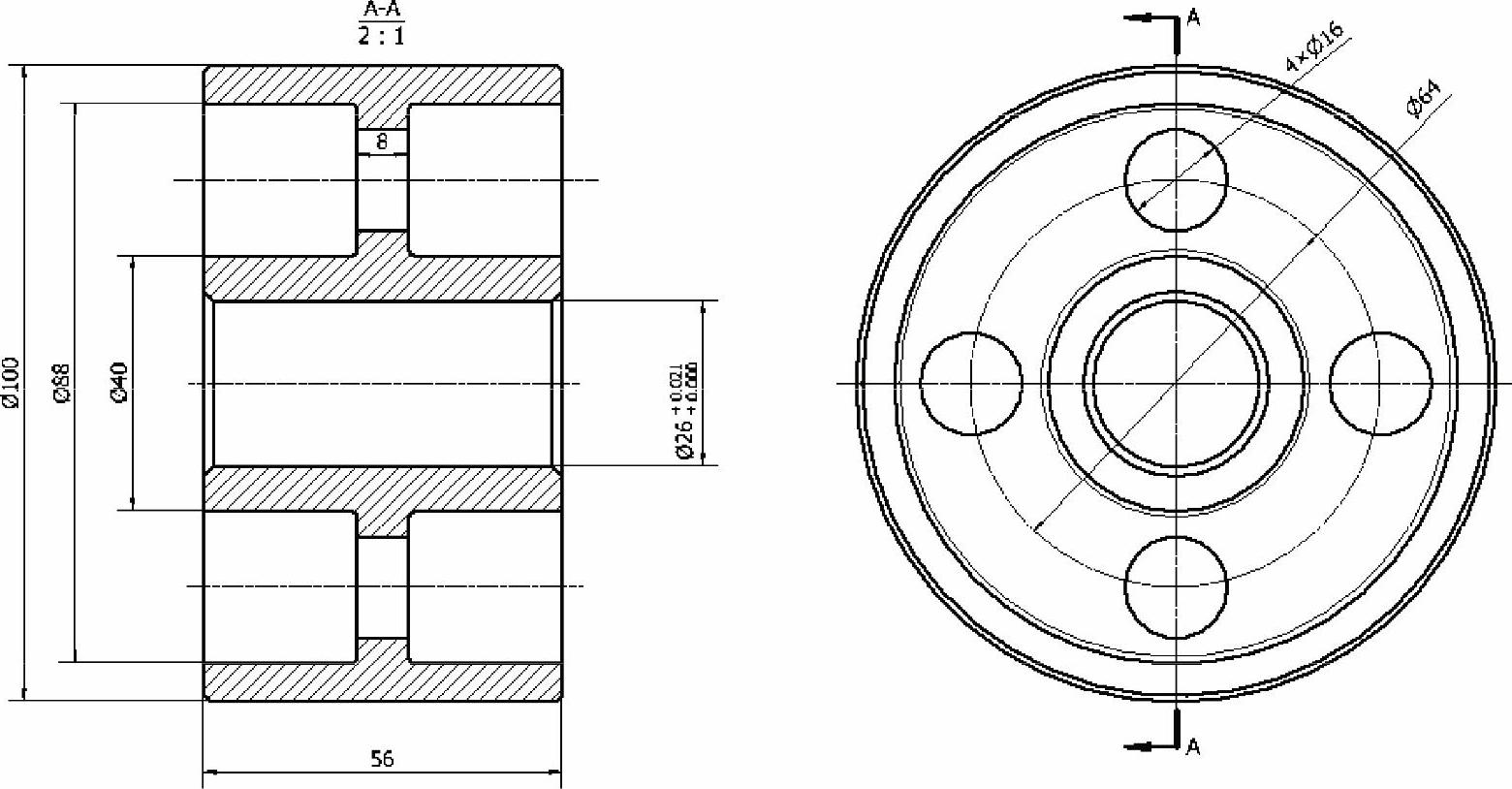
图10-106 标注尺寸
(4)标注倒角尺寸。
1)单击“标注”标签栏“文本”面板上的“指引线文本”按钮  ,在要标注文本的倒角线上单击,拖动指引线到适当位置单击放置指引线,然后拖动水平线到适当位置单击确认水平线的长度,单击右键,在弹出的如图10-107所示的快捷菜单中选择“继续”选项,在打开的“文本格式”对话框中输入倒角尺寸为C1.5,如图10-108所示,单击“确定”按钮,完成倒角尺寸的标注,如图10-109所示。
,在要标注文本的倒角线上单击,拖动指引线到适当位置单击放置指引线,然后拖动水平线到适当位置单击确认水平线的长度,单击右键,在弹出的如图10-107所示的快捷菜单中选择“继续”选项,在打开的“文本格式”对话框中输入倒角尺寸为C1.5,如图10-108所示,单击“确定”按钮,完成倒角尺寸的标注,如图10-109所示。
2)采用相同的方法,标注另一个倒角尺寸,结果如图10-110所示。
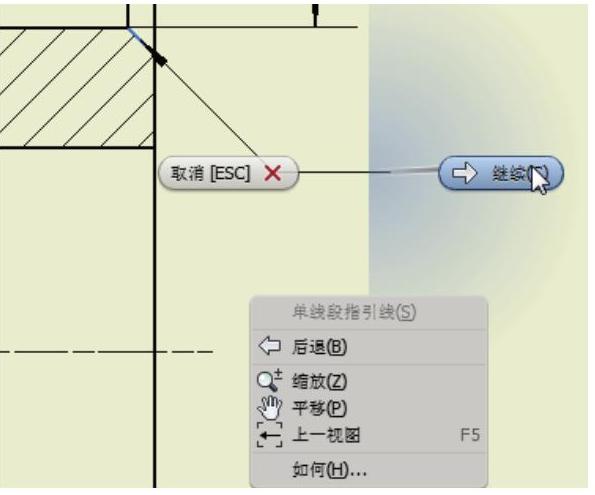
图10-107 快捷菜单
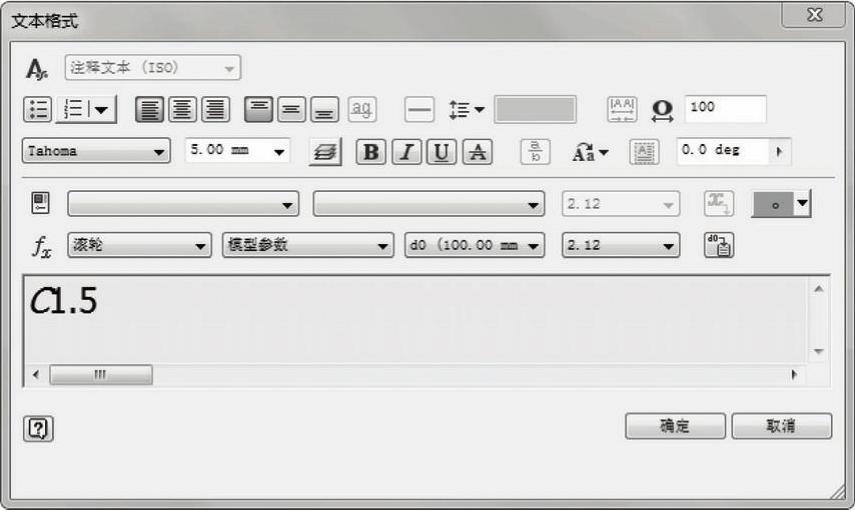
图10-108 输入文字
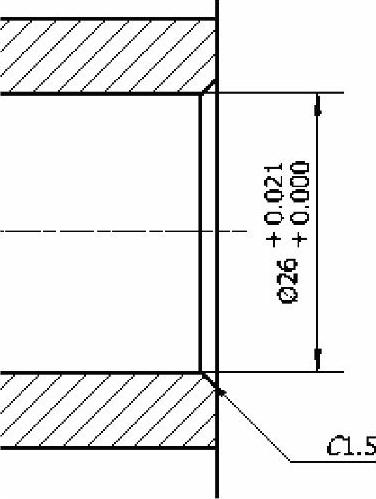
图10-109 标注倒角尺寸1
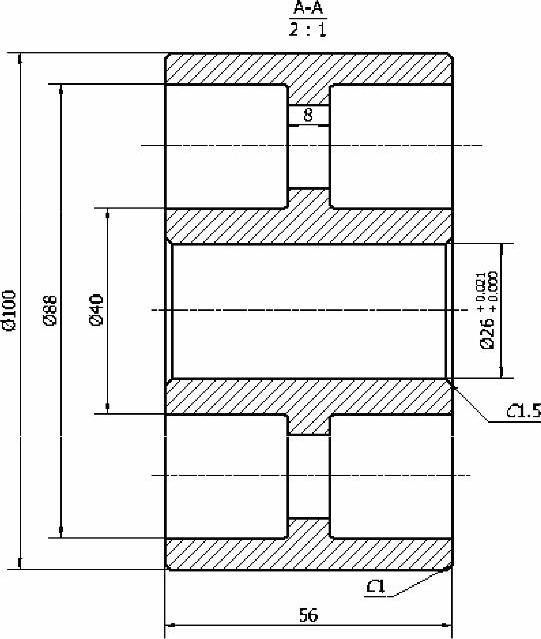 (www.daowen.com)
(www.daowen.com)
图10-110 标注倒角尺寸2
(5)标注粗糙度。单击“标注”标签栏“符号”面板上的“粗糙度”按钮  ,在视图中选择如图10-111所示的表面,双击打开“表面粗糙度”对话框,在对话框中选择“表面用去除材料的方法获得”
,在视图中选择如图10-111所示的表面,双击打开“表面粗糙度”对话框,在对话框中选择“表面用去除材料的方法获得”  ,输入粗糙度值为Ra1.6,如图10-112所示,单击“确定”按钮,同理标注其他粗糙度,结果如图10-113所示。
,输入粗糙度值为Ra1.6,如图10-112所示,单击“确定”按钮,同理标注其他粗糙度,结果如图10-113所示。
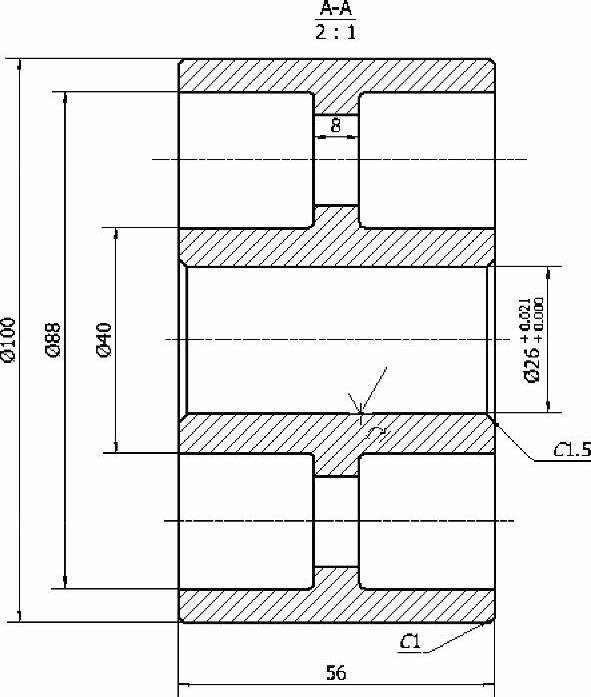
图10-111 选择表面
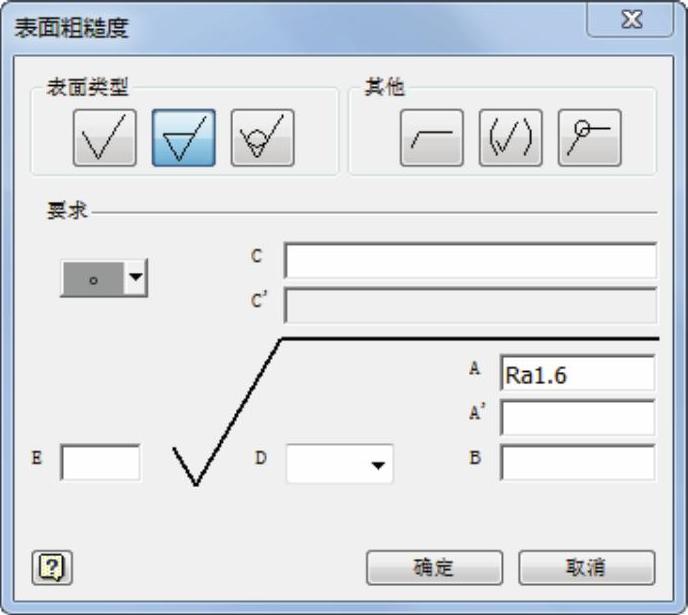
图10-112 “表面粗糙度”对话框
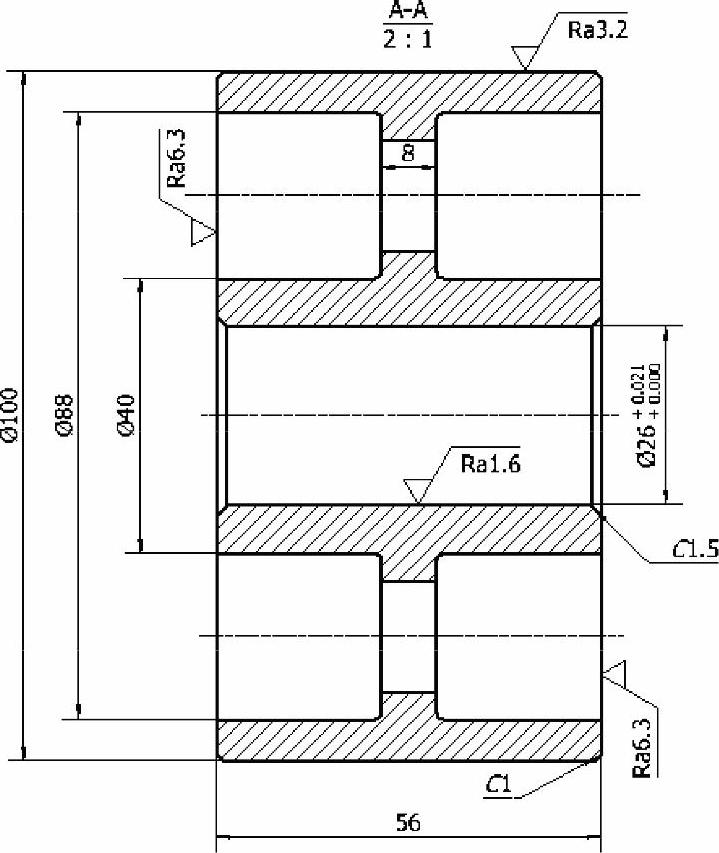
图10-113 标注粗糙度
(6)标注基准标识符号。单击“标注”标签栏“符号”面板上的“基准标识符号”按钮  ,选择如图10-114所示的直径尺寸,指定基准符号的起点和顶点,打开如图10-115所示的“文本格式”对话框,采用默认设置,单击“确定”按钮,完成基准符号的标注,如图10-116所示。
,选择如图10-114所示的直径尺寸,指定基准符号的起点和顶点,打开如图10-115所示的“文本格式”对话框,采用默认设置,单击“确定”按钮,完成基准符号的标注,如图10-116所示。
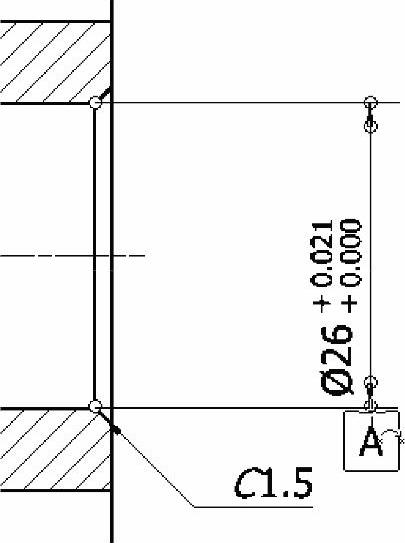
图10-114 选择直径尺寸
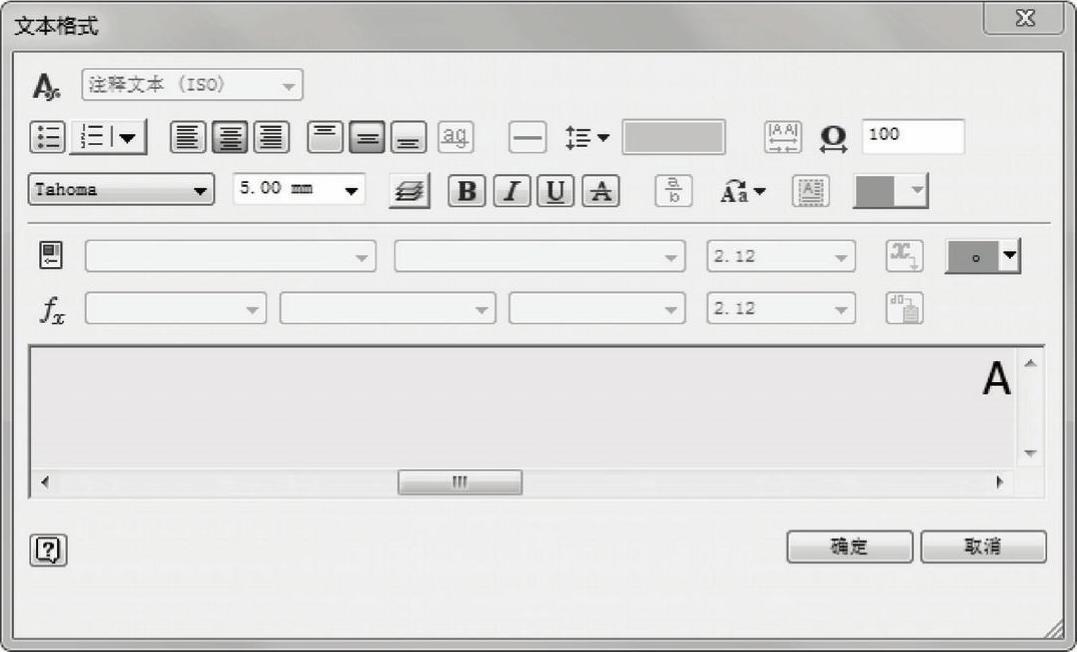
图10-115 “文本格式”对话框
(7)标注形位公差。单击“标注”标签栏“符号”面板上的“形位公差符号”按钮  ,指定形位公差的位置,单击鼠标右键,在打开的如图10-117所示的快捷菜单中选择“继续”选项,打开如图10-118所示的“形位公差符号”对话框。单击符号按钮,在下拉列表中选择“圆跳动”
,指定形位公差的位置,单击鼠标右键,在打开的如图10-117所示的快捷菜单中选择“继续”选项,打开如图10-118所示的“形位公差符号”对话框。单击符号按钮,在下拉列表中选择“圆跳动” 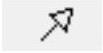 ,输入公差为0.022,基准为A(可以直接在基准框中输入也可以单击
,输入公差为0.022,基准为A(可以直接在基准框中输入也可以单击 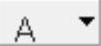 ,在下拉列表中选择基准),其他采用默认设置,单击“确定”按钮,完成形位公差符号的标注,如图10-119所示。
,在下拉列表中选择基准),其他采用默认设置,单击“确定”按钮,完成形位公差符号的标注,如图10-119所示。
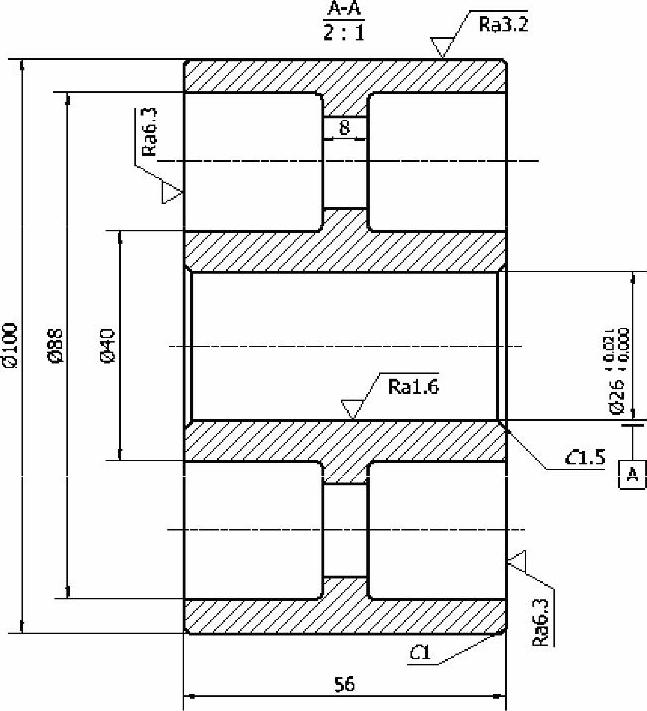
图10-116 标注基准标识符号
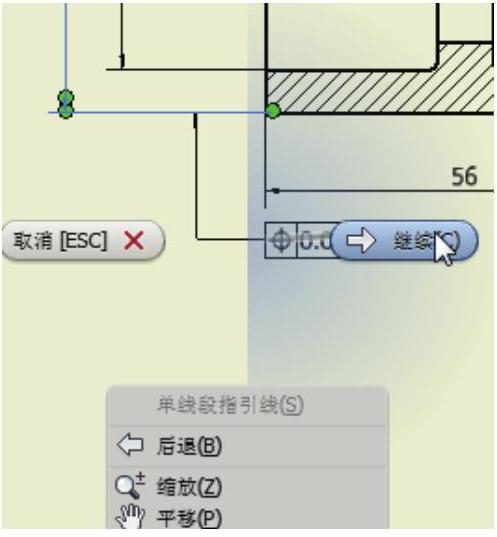
图10-117 快捷菜单

图10-118 “形位公差符号”对话框
(8)填写技术要求。单击“标注”标签栏“文本”面板上的“文本”按钮  ,在视图中指定一个区域,打开“文本格式”对话框,在文本框中输入文本,并设置参数,如图10-120所示,单击“确定”按钮。
,在视图中指定一个区域,打开“文本格式”对话框,在文本框中输入文本,并设置参数,如图10-120所示,单击“确定”按钮。
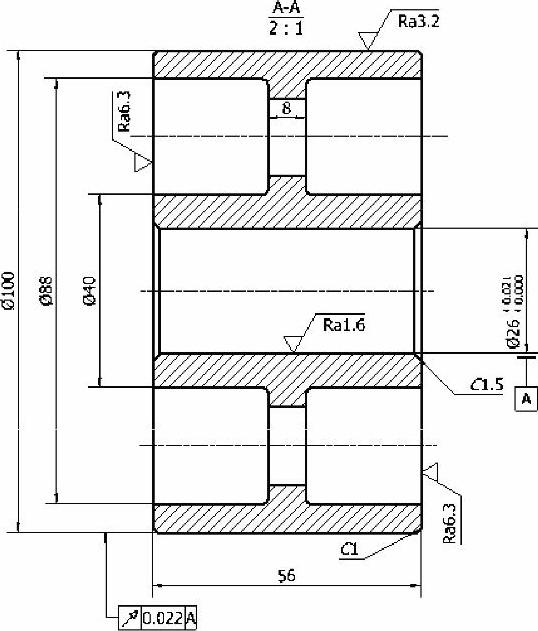
图10-119 标注形位公差

图10-120 “文本格式”对话框
(9)保存文件。单击主菜单下“另存为”命令,打开“另存为”对话框,输入文件名为“滚轮工程图. idw”,单击“保存”按钮,保存文件。
免责声明:以上内容源自网络,版权归原作者所有,如有侵犯您的原创版权请告知,我们将尽快删除相关内容。







